很多用户在使用按键精灵的时候,不是很熟悉怎样新建一个脚本?本期为你们带来的教程就描述了。

首先要打开按键精灵的主程序,如图所示:
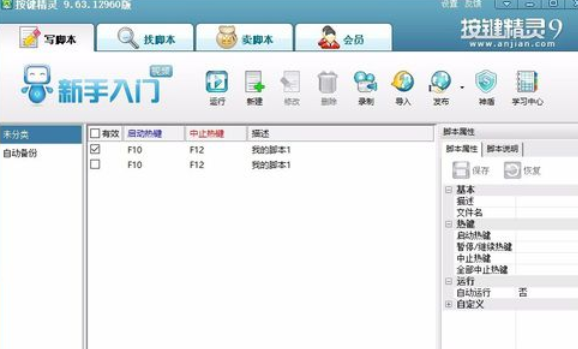
然后我们点击按键精灵中部的新建按钮,开启新建脚本的界面,如图所示:
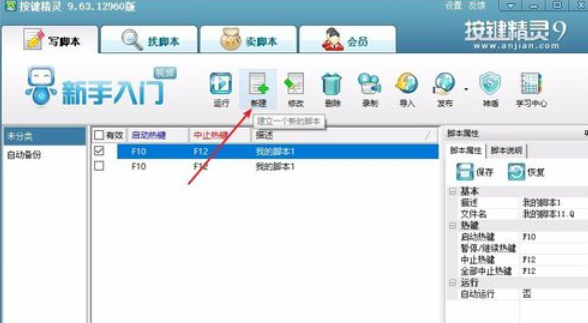
接着我们在弹出的新界面中,我们可以在左侧选择需要进行的操作,将操作命令写入脚本内。如图所示:
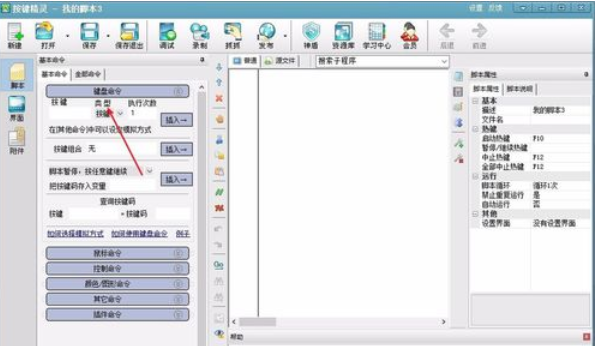
比如插入一个键盘命令,一个鼠标命令。如图所示:
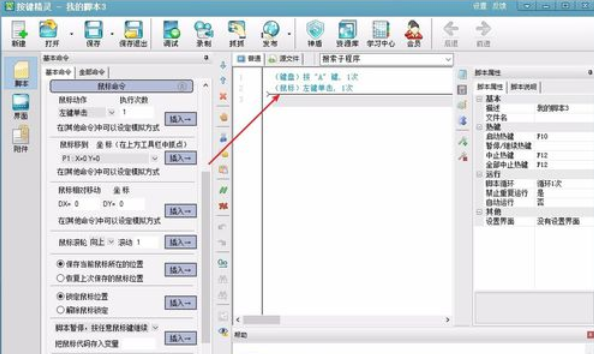
按键精灵相关攻略推荐:
按键精灵抓图如何操作?抓图操作流程图文介绍
按键精灵时间间隔怎样修改?时间间隔修改方法介绍
按键精灵怎么使用?按键精灵操作教程分享
这时在写入新的脚本后,需要按下保存退出按钮,来保存脚本,并在主程序中进行使用。如图所示:
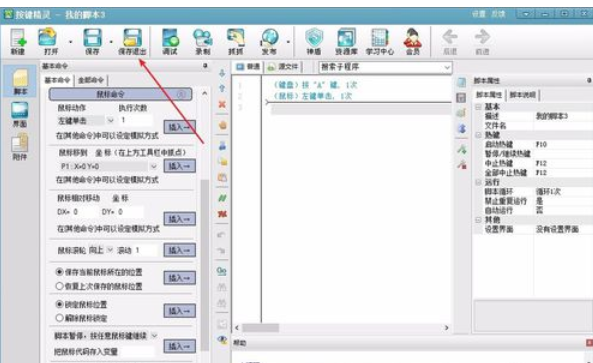
相信各位看完了上文所述的按键精灵新建一个脚本的详细流程介绍,你们是不是都学会了呀!
